Montage vidéo
- 1. Astuces de montage vidéo+
-
- 1.1 Logiciels de sous-titrateurs
- 1.2 Outils de l'édition de sous-titres
- 1.3 Couper des fichiers MP3
- 1.4 Couper les fichiers WMA
- 1.6 25 Meilleurs coupeurs MP4
- 1.7 Découper les vidéos AVI
- 1.8 Monter des fichiers VOB ou DVD
- 1.9 Modifier vos métadonnées MP3
- 1.10 Editeurs de Métadonnées MKV
- 1.11 Comment éditer mes MP4
- 1.12 Editer les métadonnées MP4
- 1.13 Utiliser VLC comme éditeur vidéo
- 1.14 Ajouter subtitles en DVD
- 1.15 Fractionner MPEG / MPG en petits fichiers
- 1.16 Télécharger le fichier de sous-titre pour les films
- 1.17 Convertir et éditer des vidéos sur iPad
- 1.18 Editeur de balises id3
- 1.19 Télécharger Youtube sous-titres
- 1.20 Handbrake fusionne vidéos
- 1.21 Ajouter des sous-titres en ligne
- 1.22 Éditer Tags MP3 Android
- 1.23 Astuces popuaires de montage vidéo
- 1.24 Augmenter vitesse d'une vidéo
- 1.25 Doubler la vitesse d'une vidéo
- 1.26 Supprimer l'audio d'une vidéo
- 2. Autres astuces+
-
- 2.1 Enregistrer vidéos sur Netflix
- 2.2 Transférer Youtube Vidéo à Gallery
- 2.3 Enregistrer TV via USB
- 2.4 Fusionner l'audio
- 2.6 Fusionner l'audio
- 2.7 Convertisseur de Révolution
- 2.8 Éditeurs de métadonnées
- 2.9 Fusionner vidéos sur YouTube
- 2.10 Lecteurs de sous-titres
- 2.11 Extraire des sous-titres
- 2.12 Faire vidéo sur iMovie
- 2.13 Faire vidéo musicales
- 2.14 Mixer chansons ensembles
- 2.15 Editer Tags FLAC
- 2.16 Rendre vidéo en vitesse normale
- 2.17 Discours hilarants de remise des diplômes
- 2.18 Partager vidéo iMovie sur iCloud
- 2.19 Dépannages Apple TV
- 2.20 Supprimer les pubs de films
- 2.21 Créateurs de Vidéos 3D
- 2.22 Meilleurs Lecteurs FLAC
- 2.23 Meilleurs Lecteurs Xvid
- 2.24 Plug-in QuickTime dans Chrome
- 2.25 Top 50 des lecteurs de musique
- 2.26 Remédier aux pannes de Windows Media Player
- 3. Outils de montage+
-
- 4.1 Top 5 codecs QuickTime à installer
- 4.2 Logiciels de montage vidéo YouTube
- 4.3 10 plug-ins pour Windows Media Player
- 4.4 Télécharger iMovie
- 4.5 Éditeurs MPG
- 4.6 Windows Movie Maker
- 4.7 QuickTime 64 bits pour Windows
- 4.8 Logiciels de montage pour débutants
- 4.9 Réparer Windows Media Player
- 4.10 Outils en ligne pour vitesse vidéo
- 4.11 Changer vitesse de vidéo - OpenShot
3 guises : gagner le remède des pannes de Windows Media Player
Par Pierre Dubois • 2025-07-31 17:36:02 • Solutions prouvées
Windows Media Player est très apprécié par les gens du monde entier. Mais en dépit de sa popularité, Windows Media Player n'est pas totalement exempt de bogues. Plusieurs rapports de cas de plantages intempestifs de ce lecteur de musique très populaire ont été recensés à ce jour. Nous explorons ici des cas très similaires :
- Partie 1. Des crashs de Windows Media Player que vous pourriez rencontrer
- Partie 2. Comment remédier à ce problème ?
Partie 1. Des crashs de Windows Media Player que vous pourriez rencontrer
Dès que vous lancez Windows Media Player pour lire vos fichiers audio/vidéo, il se bloque immédiatement avec le message d'erreur "Windows Media Player a cessé de fonctionner". Au départ, nous pensions que le problème était temporaire et que le lecteur fonctionnerait bien si nous l'ouvrions à partir d'une autre source. Mais malgré toutes les tentatives que nous avons faites, le lecteur Windows Media Player ne répondait tout simplement pas.
Ce message d'erreur est apparu sur Windows 7 mais après quelques investigations, nous avons constaté que ce message d'erreur pouvait apparaître sur quasiment tous les systèmes d'exploitation Windows, y compris Vista, XP et 8. La version de Windows Media Player n'était pas non plus en cause puisque ce problème a été constaté sur les versions 11, 12 et bien d'autres.
Plus de détails et cause du crash :
Si vous essayez de parcourir le journal de l'application à la recherche d'erreurs, vous remarquerez rapidement que le problème persiste avec une clé appelée Indiv01_64.key. Cette clé correspond à la gestion des droits numériques et si le cache est corrompu, vous pourrez ne jamais parvenir à charger Windows Media Player. Le cache de gestion des droits numériques peut être corrompu en raison d'un certain nombre de facteurs, notamment un changement de périphérique.
Partie 2. Comment remédier à ce problème ?
Si vous vous imaginez que la réinstallation du lecteur multimédia résoudra le problème, vous vous trompez complètement, car l'erreur ne provient pas du lecteur. L'unique solution à ce problème est de reconstruire le cache DRM (gestion des droits numériques). Lorsque vous effacez ce cache, celui-ci est recréé automatiquement au prochain démarrage mais le problème réside dans le fait que vous devez ré-acquérir les licences. Si vous avez la chance de disposer d'une sauvegarde de vos licences dans le lecteur multimédia, vous pouvez facilement les récupérer et reconstituer votre cache DRM. Toutefois, si vous n'avez pas ce bonheur, vous devrez suivre les étapes suivantes :
Étape 1 Repérez le cache DRM. Ce répertoire est généralement dissimulé aux yeux des utilisateurs. Pour trouver le fichier de cache DRM, ouvrez votre lecteur C -> programData -> Microsoft -> Windows -> DRM cache.
Étape 2 Une fois que vous aurez ouvert le cache DRM, vous y trouverez quelques fichiers. Vous pouvez soit créer une sauvegarde de ces fichiers, soit les supprimer. Placez les nouvelles licences à l'intérieur de ce fichier.
Étape 3 Redémarrez Windows Media Player et vous y êtes.
.
3 façons de résoudre les crashs du lecteur multimédia
Un certain nombre de facteurs peuvent être à l'origine des pannes de Windows Media Player. Il est nécessaire que vous déterminiez la véritable cause de ces pannes, car c'est alors seulement que vous pourrez y remédier. Le cas ci-dessus était lié à l'erreur de cache DRM. Cependant, il peut y avoir plusieurs autres explications à ces crashs. Vous devrez analyser minutieusement l'erreur dans le journal de l'application avant de rechercher une solution à votre problème.
Voici quelques-unes des raisons qui expliquent le dysfonctionnement de Windows Media Player :
1. Il se peut qu'il y ait un problème avec la configuration du lecteur.
2. Le problème peut également être lié aux paramètres de streaming réseau susceptibles de perturber le streaming audio/vidéo.
3. La bibliothèque du lecteur peut être corrompue.
Ces facteurs à l'origine du crash de Windows Media Player peuvent se produire dans pratiquement toutes les versions.
Voici 3 procédés rapides et faciles qui vous permettront de réparer très rapidement votre Windows Media Player :
Solution 1 : Outil de dépannage intégré à Windows
C'est l'une des méthodes les plus simples pour remédier au problème de plantages dans Windows media Player. Procédez comme suit pour appliquer cette solution :
1 : Accédez à votre panneau de configuration.
2 : Cliquez sur le bouton "Afficher tout" dans la fenêtre qui s'affiche.
3 : Vous trouverez un outil de dépannage pour la bibliothèque et les paramètres de Windows Media Player.
4 : Cliquez sur cet outil de dépannage pour l'exécuter. Vous arriverez très vite à la fin de l'assistant avec comme option finale "Appliquer le correctif".
.
5 : Cliquez sur le bouton " Appliquer le correctif " pour apporter les modifications appropriées au système d'exploitation ainsi qu'à Windows Media Player.
6 : Redémarrez votre système d'exploitation Windows et, très probablement, votre lecteur Windows Media Player arrêtera de se planter.
Solution 2 : Convertir le format du fichier
Il peut arriver que votre lecteur Windows Media ne soit pas en mesure de lire un type particulier de fichier audio/vidéo. C'est à ce moment-là que les convertisseurs de fichiers entrent en action. Wondershare UniConverter (à l'origine Wondershare Video Converter Ultimate) est un de ces convertisseurs de fichiers qui peut solutionner le problème des crashs de Windows Media Player en convertissant le format du fichier en question.
 Wondershare UniConverter - Meilleur convertisseur vidéo pour Windows/Mac
Wondershare UniConverter - Meilleur convertisseur vidéo pour Windows/Mac

- Convertissez plus de 1 000 formats multimédia entre eux, et notamment les formats MP4/MKV/MOV/WAV/MP3, sans perte de qualité.
- Convertissez des vidéos pour des appareils mobiles tels que les iPhone/Android.
- Éditez des vidéos en les rognant, en les recadrant, en les faisant pivoter, en ajoutant des filigranes, en modifiant les sous-titres et plus encore.
- Gravez des vidéos sur DVD grâce à des modèles de menus gratuits pour une lecture facile sur un téléviseur.
- Téléchargez des vidéos en ligne depuis YouTube, Vimeo et plus de 10 000 autres sites.
- Vitesse de conversion 30X plus rapide que celle des autres convertisseurs vidéo courants.
- Outil vidéo tout-en-un : compresseur vidéo, convertisseur vidéo, créateur de GIF, enregistreur d'écran, convertisseur d'images, et plus encore.
- Systèmes d'exploitation pris en charge : Windows 10/8/7/XP/Vista et Mac OS 10.15 (Catalina), 10.14, 10.13, 10.12, 10.11, 10.10, 10.9, 10.8, 10.7, 10.6.

Vous pouvez aisément modifier le format du fichier en suivant les étapes suivantes :
1. Choisissez le fichier que vous voulez convertir, puis faites-le glisser et déposez-le dans l'interface de Wondershare UniConverter ou naviguez simplement jusqu'au fichier.
2. Dans le coin droit de l'interface, choisissez le type de fichier de sortie. Vous pouvez choisir parmi différentes extensions de fichiers dont avi, mp4, etc.
3. Une fois que vous êtes fixé sur votre entrée et votre sortie, cliquez sur le bouton Convertir ou Démarrer tout, au bas de l'écran.
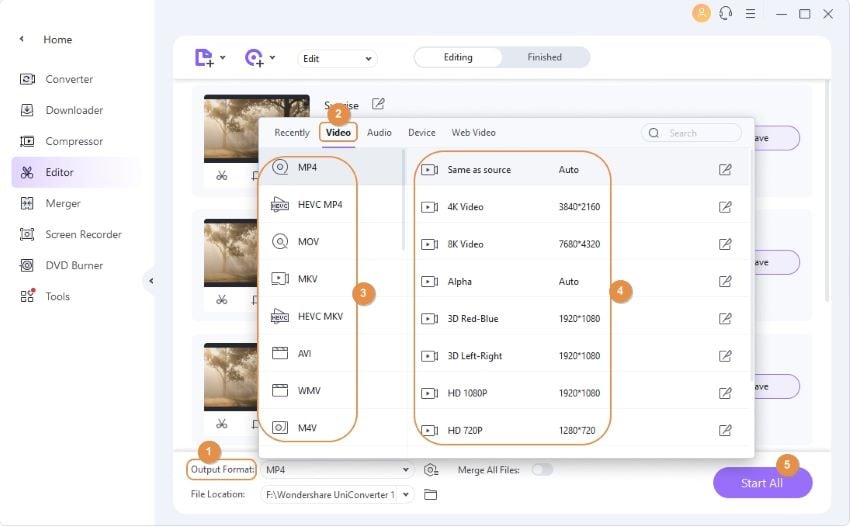
Solution 3 : Analyses SFC pour détecter les erreurs
Si votre Windows Media Player plante encore et encore, alors il y a de fortes chances que des fichiers corrompus se trouvent dans votre système. Pour trouver et réparer ces fichiers corrompus, le balayage SFC est nécessaire ! Pendant cette procédure d'analyse, tous les fichiers protégés du système sont examinés pour détecter toute erreur. Vous pouvez suivre les étapes suivantes pour résoudre le problème de plantage du lecteur multimédia avec le balayage SFC :
1. Ouvrez l'invite de commande de votre système d'exploitation Windows.
2. Saisissez la commande ' sfc/scannow' entre guillemets et cliquez sur entrée.
3. Une fois la touche Entrée enfoncée, l'analyse commencera et il est possible que le DVD d'installation vous soit également demandé.
Lorsque vous optez pour l'analyse SFC, il se peut qu'elle supprime également certains de vos fichiers corrompus. Cependant, Windows Media Player fonctionnera désormais correctement.
Pierre Dubois
staff Éditeur